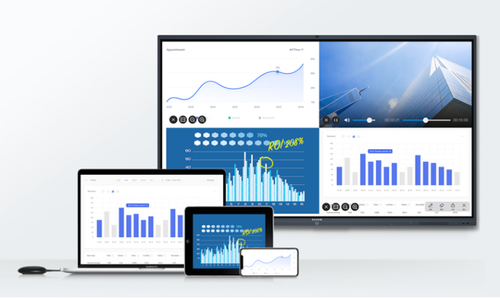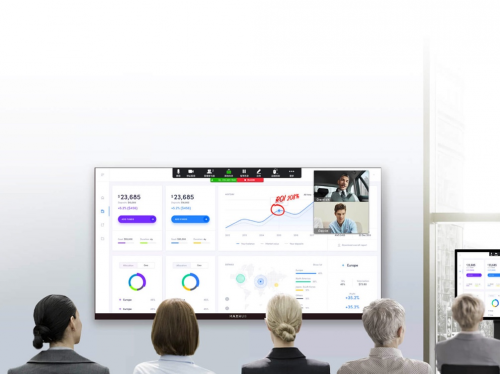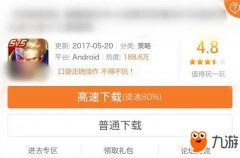|
首次使用时先将传屏器插入MAXHUB会议平板,根据提示完成配对,再将传屏器插入电脑USB接口,等待配对连接,然后连接无线投屏功能。等传屏器的蓝色指示灯长亮后,点击一下按钮就可以连接到电脑了。 其中,如果电脑是Windows系统,打开“计算机”,运行“无线传屏发送端”即可;如果是Mac系统,插入传屏器之后,等待电脑提示“可分享”,直接轻按无线传屏就可以显示画面了。
Android系统的移动设备需要先下载传屏助手APP,打开APP扫码开启传屏功能。IOS系统的移动设备需要打开“设置”选择“WIFI“,在列表中连接MAXHUB的热点。再打开AirPlay(屏幕镜像),选择MAXHUB就能实现无线投屏了。
以广告业为例,我们都知道广告最注重创意,而每一个创意都是在无数次沟通和脑洞碰撞下产生的,无法进行高效沟通可能是创意诞生过程中最大的障碍,所以在每一次会议中充分激发创意,增进沟通尤为关键的。 MAXHUB会议平板将白板、麦克风、扬声器、摄像头、投影仪等功能都集成在一起,可以大大提高大小会议的效率。 通过4K高清防眩光的屏幕和无线投屏功能的结合,每个创意工作者都能随时将自己的方案投到大屏进行高清展示。MAXHUB会议平板的无线投屏支持双向操控,大屏可以反向编辑电脑内容并同步保存,也可以在手机、平板端上直接编辑大屏内容。不同创意的碰撞时,可以把不同方案放在一起讨论,MAXHUB会议平板能实现最多4台设备同屏展示,对比一目了然。当然对设备的操作系统版本也有要求,例如安卓设备要在Android5.0以上版本等等,具体可以上官网了解。
单单了解无线投屏怎么用和远程视频就能发现,MAXHUB会议平板有那么多方便又实在的功能。如果还想深度体验一下MAXHUB会议平板的魅力,可以到MAXHUB的官网参与0元试用的申请活动,有可能获得试用名额,其中100家还能获得永久保留的机会,可以试试运气哦。 |
热门关键词: